Vielseitige Videokonverter sind wie kaum zu findenMit den meisten frei verfügbaren Apps zur Formatkonvertierung können Sie Videos nur in gängige Formate konvertieren. Bei der Mac OS X-Plattform verringert sich die Anzahl der freien Optionen noch weiter. Beliebiger Video Converter Lite ist eine kostenlose Mac-App, die die Konvertierung in eine unterstütztgroße Anzahl von Audio- und Videoformaten. Der in der App integrierte Media Player ist etwas fehlerhaft, konvertiert jedoch Dateien ohne Fehler. Während die Formatkonvertierung die Hauptfunktion ist, bietet die App auch eine Nebenfunktion zum Herunterladen von Videos von YouTube im Flash-Format. Es installiert ein Video-Downloader App und lädt Dateien direkt von YouTube herunter, wenn Sie die URL eines Videos eingeben.
Um eine Mediendatei zu konvertieren, ziehen Sie sie per Drag & Drop in das App-Fenster oder klicken Sie auf Dateien hinzufügen Knopf oben. Die App unterstützt die Bulk / Batch-Konvertierung. Sobald Medien hinzugefügt wurden, analysiert die App die verschiedenen Dateien, ihre Formate, Längen und Größen.

Die Benutzeroberfläche der App ist in zwei Abschnitte unterteilt:Im oberen Bereich werden alle Dateien aufgelistet, die zur Konvertierung hinzugefügt wurden, und im unteren Bereich befinden sich der Media Player und die Auswahlmöglichkeiten für die Formatkonvertierung.
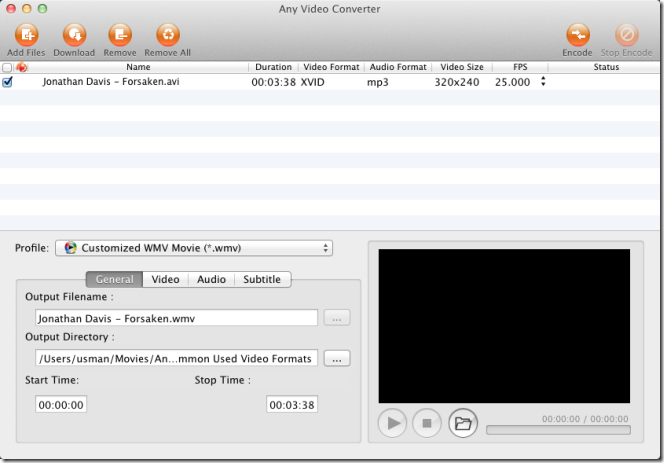
Nachdem die App die hinzugefügten Dateien analysiert hat, wählen Sie das gewünschte Konvertierungsformat aus Profil Dropdown-Liste. Formate sind in gängige Video- und Audiokategorien unterteilt, sodass Sie leichter die richtige auswählen können, wenn Sie Dateien konvertieren, um sie auf einem anderen Gerät / einer anderen Plattform wiederzugeben.
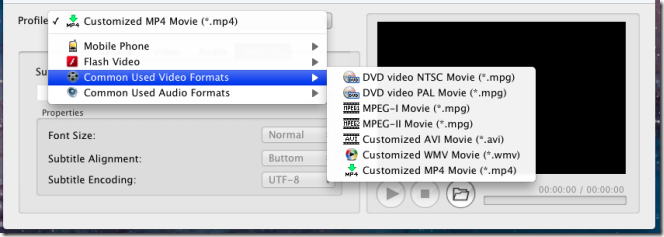
Wenn Sie alle Konvertierungsparameter festgelegt haben, klicken Sie auf Kodieren Klicken Sie oben im App-Fenster auf und warten Sie aufBeliebiger Video Converter Lite, um die Konvertierung abzuschließen. Suchen Sie nach Abschluss der Konvertierung im angegebenen Pfad nach der Datei. Standardmäßig speichert die App Dateien im Ordner Filme / Musik.
Um mit dieser App ein Video von YouTube herunterzuladen, klicken Sie auf Herunterladen Knopf neben dem Dateien hinzufügen Taste. In einem neuen Fenster wird die URL eines oder mehrerer YouTube-Videos geöffnet, kopiert und eingefügt. Klicken Sie auf Herunterladen.
Holen Sie sich einen beliebigen Videokonverter aus dem Mac App Store













Bemerkungen